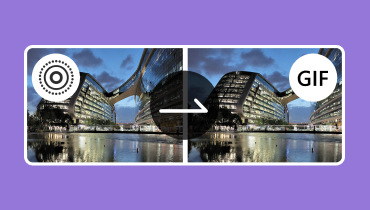다이내믹 메모리를 위해 GIF를 Live Photo로 변환하는 3가지 방법
변환하는 것을 알고 계셨나요? GIF를 라이브 사진으로 여러 가지 이점이 있나요? 라이브 포토에는 움직임과 소리가 있어 GIF보다 더 매력적입니다. Live Photo를 기기의 멋진 배경화면으로 사용하여 기기에 독특한 모습을 더할 수 있습니다. 또한, 이는 귀하의 창의적인 면을 보여주고 사진을 돋보이게 만드는 재미있는 방법입니다. 따라서 GIF를 Live Photo로 변환하면 이미지에 생생함을 더하고 시각적 스토리텔링에 마법을 더할 수 있습니다! 이에 대해 더 자세히 알고 싶으시면 다음 내용을 계속 읽어보시기 바랍니다.
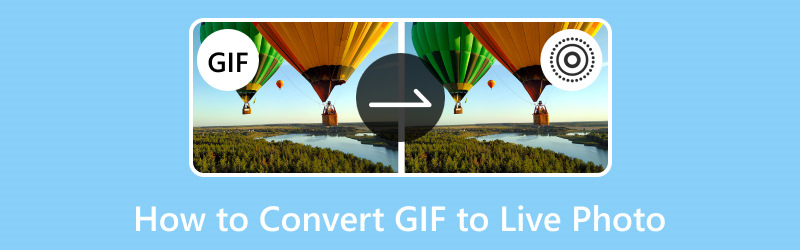
1부. 추천: 최고의 이미지 변환기
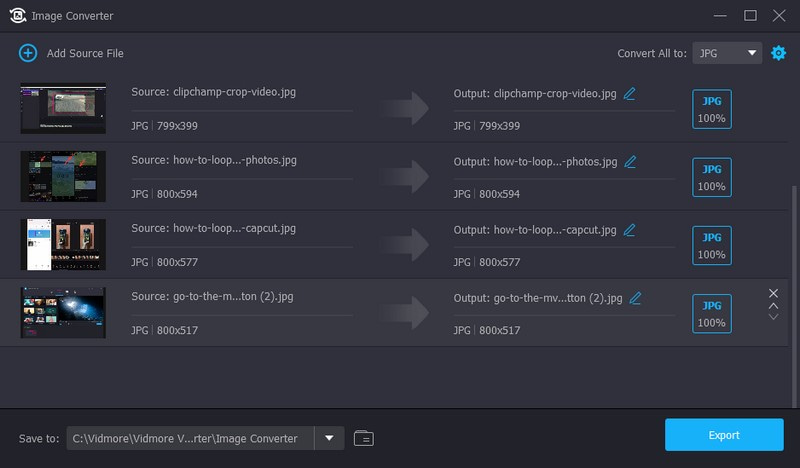
Vidmore 비디오 컨버터 비디오를 처리하고 이미지 변환기로 탁월한 다목적 프로그램입니다. 사진이 있지만 장치에서 약간 다르게 보이거나 더 잘 작동하길 원한다고 상상해 보세요. 이 프로그램을 사용하면 이미지를 한 형식에서 다른 형식으로 변환하여 다양한 장치, 응용 프로그램 또는 웹 사이트와 호환되도록 만들 수 있습니다.
Vidmore Video Converter의 이미지 변환기 기능을 사용하면 한 유형의 이미지를 다른 유형으로 쉽게 변경할 수 있습니다. 완벽하게 맞는 형식으로 변경하여 사진을 어디에서 사용하든 최고의 모습으로 보이게 할 수 있습니다. JPG/JPEG, PNG, WEBP, BMP, TIF/TIFF 등의 이미지 형식을 변환할 수 있습니다.
또한 여러 이미지를 가져와 동시에 변환할 수 있습니다. 이를 통해 이미지를 다른 형식으로 변환하는 데 드는 시간과 노력을 절약할 수 있습니다. 또한 확대/축소 및 사진 품질을 수정할 수 있는 옵션도 제공합니다. 이 사용자 친화적인 이미지 변환기로 호환성 문제에 작별을 고하세요!
2부. GIF를 라이브 포토로 변환하는 방법
1. 기피
웹 기반 플랫폼을 사용하여 GIF를 Live Photo로 변환하려는 경우 Convertio를 사용할 수 있습니다. 300개 이상의 형식을 지원하고 빠르고 쉬운 가져오기 및 내보내기 프로세스를 갖추고 있으며 모든 장치를 지원합니다. 이 플랫폼은 라이브 사진 파일 형식인 HEIC(High-Efficiency Image Container) 형식을 지원합니다. 모든 변경 사항은 클라우드에서 발생하며 컴퓨터 성능을 전혀 소모하지 않습니다. GIPHY를 사용하여 GIF를 라이브 사진으로 바꾸는 방법을 배우고 싶나요? 그렇다면 제공된 단계를 따르십시오.
1 단계. 모바일 장치를 사용하여 GIPHY 앱을 설치하세요. 설치 후 앱을 열어 시작하세요.
2 단계. 화면 하단 중앙의 검색창이나 GIPHY 중 하나를 통해 사용하고 싶은 GIF를 찾아보세요.
3 단계. 화면 오른쪽에 있는 점 세 개를 클릭하세요.
4 단계. 고르다 라이브포토로 변환 그것이 제공하는 옵션에서. 그런 다음 화면에 맞춤 또는 전체 화면 옵션을 선택합니다.
5 단계. 완료되면 변환된 출력인 새로운 Live Photo가 카메라 롤에 저장됩니다.
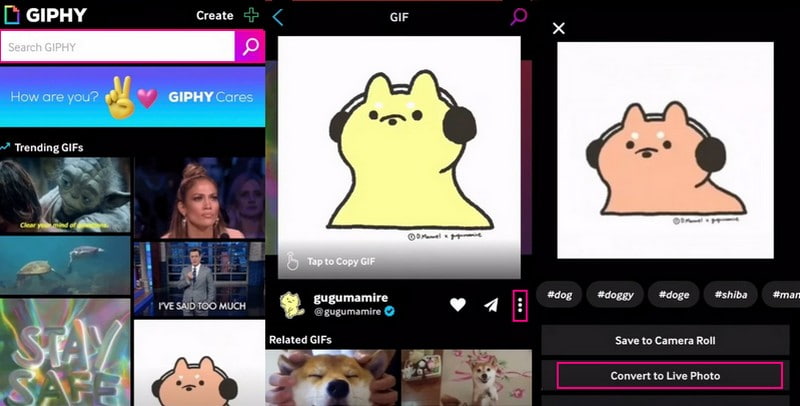
장점
- 인기 있는 메시징 앱과 호환됩니다.
- GIF를 만들고 개인화할 수 있습니다.
- 메시지와 온라인 대화에 사용할 수 있는 재미있고 흥미진진한 GIF가 많이 있습니다.
단점
- GIPHY의 모든 혜택을 누리기 전에 먼저 로그인해야 합니다. 아직 계정이 없다면 가입해야 합니다.
2. 전환
웹 기반 플랫폼을 사용하여 GIF를 Live Photo로 변환하려는 경우 Convertio를 사용할 수 있습니다. 300개 이상의 형식을 지원하고 빠르고 쉬운 가져오기 및 내보내기 프로세스를 갖추고 있으며 모든 장치를 지원합니다. 이 플랫폼은 라이브 사진 파일 형식인 HEIC(High-Efficiency Image Container) 형식을 지원합니다. 제시된 단계를 사용하여 GIF를 Live Photo로 만드는 방법을 알아보세요.
1 단계. Convertio 공식 홈페이지를 방문해 보세요.
2 단계. 클릭 파일 선택 버튼을 클릭하고 GIF를 추가하세요.
3 단계. 파일을 가져온 후 쓰러지 다 버튼 및 선택 HEIC 아래의 형식 영상 선택권.
4 단계. 정해지면 다음을 누르십시오. 변하게 하다 버튼을 눌러 변환 프로세스를 시작하세요.
5 단계. 변환 후 다음을 누르세요. 다운로드 버튼을 눌러 Live Photo를 폴더에 저장하세요.
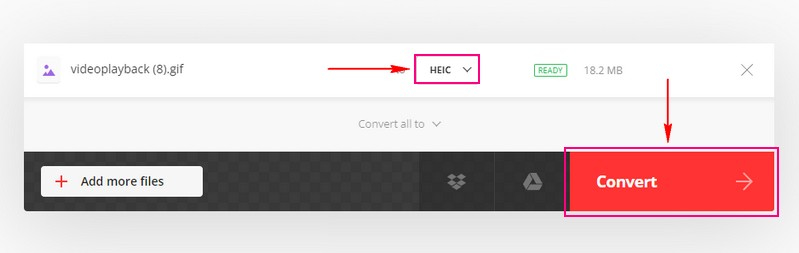
장점
- 파일 가져오기 및 변환을 위한 간단한 인터페이스로 사용이 쉽습니다.
- 제한된 기능을 갖춘 무료 또는 무료 버전을 제공하므로 많은 사용자에게 충분할 수 있습니다.
- 짧은 기간 후에 업로드된 파일을 서버에서 삭제합니다.
단점
- 작동하려면 인터넷 연결이 필요합니다.
- 무료 버전은 파일 크기가 제한되어 있으며, 더 큰 파일에는 유료 구독이 필요합니다.
- 특히 크거나 복잡한 파일의 경우 변환 프로세스에 시간이 걸릴 수 있습니다.
3. 라이브 포토 크리에이터
Motion Stills는 GIF를 흥미롭게 만들 수 있는 독특한 iPhone 앱입니다. 사진에 새로운 애니메이션 레이어를 추가하여 좋아하는 GIF를 Live Photo로 변환할 수 있습니다. 또한 Live Photo의 품질을 더욱 향상시킬 수 있는 편리한 편집 도구도 포함되어 있습니다. 따라서 GIF에 마법 같은 느낌을 주고 싶다면 Motion Stills가 도움이 될 것입니다! GIF를 Live Photo로 저장하는 방법을 알아보려면 아래 단계를 따르세요.
1 단계. 모바일 장치를 사용하여 Motion Stills를 설치하세요.
2 단계. 탭 수입 버튼을 눌러 카메라 롤에서 GIF를 추가하세요.
3 단계. 이 애플리케이션은 자동으로 GIF를 Live Photo로 변환합니다. 다음을 클릭하면 새로운 창작물을 미리 볼 수 있습니다. 플레이 단추.
4 단계. Live Photo에 만족하면 라이브 포토 저장 버튼을 눌러 출력물을 다운로드하세요.
5 단계. 카메라 롤에서 Live Photo를 찾아 가족 및 친구와 공유할 수 있습니다.
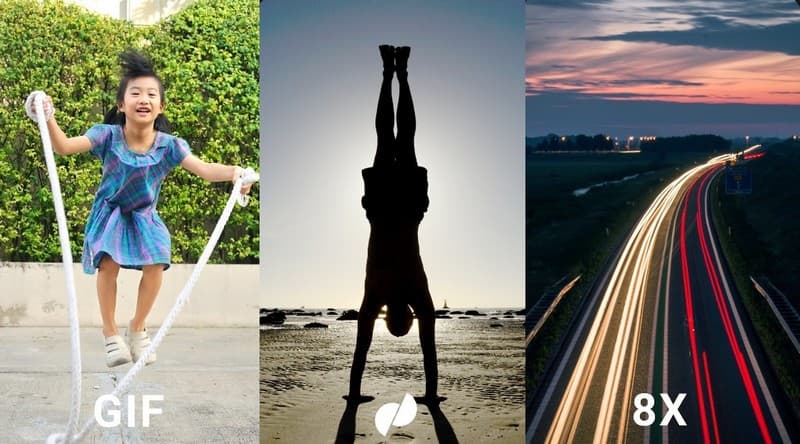
장점
- GIF를 Live Photo로 변환하여 상호 작용적이고 흥미롭게 만듭니다.
- Live Photo를 더욱 멋지게 보이게 하는 편집 기능이 포함되어 있습니다.
- iPhone용으로 설계되었으므로 Apple 기기에서 잘 작동합니다.
단점
- GIF를 PNG로 변환하거나 그 반대로 변환하는 방법 [신뢰할 수 있는 방법]
- 주로 GIF 변환용이므로 다른 파일 형식에서는 작동하지 않습니다.
3부. GIF를 Live Photo로 변환에 관한 FAQ
GIF를 라이브 배경화면으로 사용할 수 있나요?
아니요. 대부분의 기기에서는 GIF를 라이브 배경화면으로 사용할 수 없습니다. 라이브 배경화면에는 비디오나 특정 파일 형식 등 다른 형식이 필요하며 GIF와 다르게 작동합니다.
잠금 화면으로 GIF를 사용할 수 있나요?
일부 장치에서는 GIF를 잠금 화면 배경화면으로 사용할 수 있습니다. 즉, 기기를 켜면 잠금을 해제하기 전에 GIF가 배경 이미지로 표시됩니다. 그러나 모든 장치가 이 기능을 지원하는 것은 아니며, 가능한지 확인하려면 장치 설정을 확인해야 할 수도 있습니다.
내 라이브 사진 배경화면이 작동하지 않는 이유는 무엇인가요?
Live Photo 배경화면이 작동하지 않는 경우 몇 가지 이유가 있을 수 있습니다. 기기 호환성, 잠금 화면 설정, 손상된 파일, 소프트웨어 업데이트 등에 문제가 있을 수 있습니다.
모든 iPhone에서 Live Photo가 지원되나요?
라이브
Live Photo는 일반 사진보다 저장 공간을 더 많이 차지합니까?
예, Live Photo는 비디오와 고품질 정지 이미지 구성 요소를 포함하기 때문에 더 많은 저장 공간을 차지하는 경향이 있습니다.
결론
당신은 배웠습니다 GIF를 라이브 포토로 바꾸는 방법 모바일 장치에서 애니메이션 이미지를 생생하게 구현합니다. GIPHY, Convertio 및 Motion Stills를 사용하여 이 작업을 수행할 수 있습니다. 이러한 앱은 GIF를 Live Photo로 변경하여 모션과 사운드를 추가할 수 있습니다. 사진을 더욱 생생하고 흥미롭게 만드는 재미있는 방법입니다.
이미지를 다른 형식으로 변환하려면 Vidmore Video Converter를 사용할 수 있습니다. 다양한 이미지 형식을 지원하고 일괄 이미지 변환을 지원합니다. 게다가 과정도 쉽고 변환도 빠릅니다!